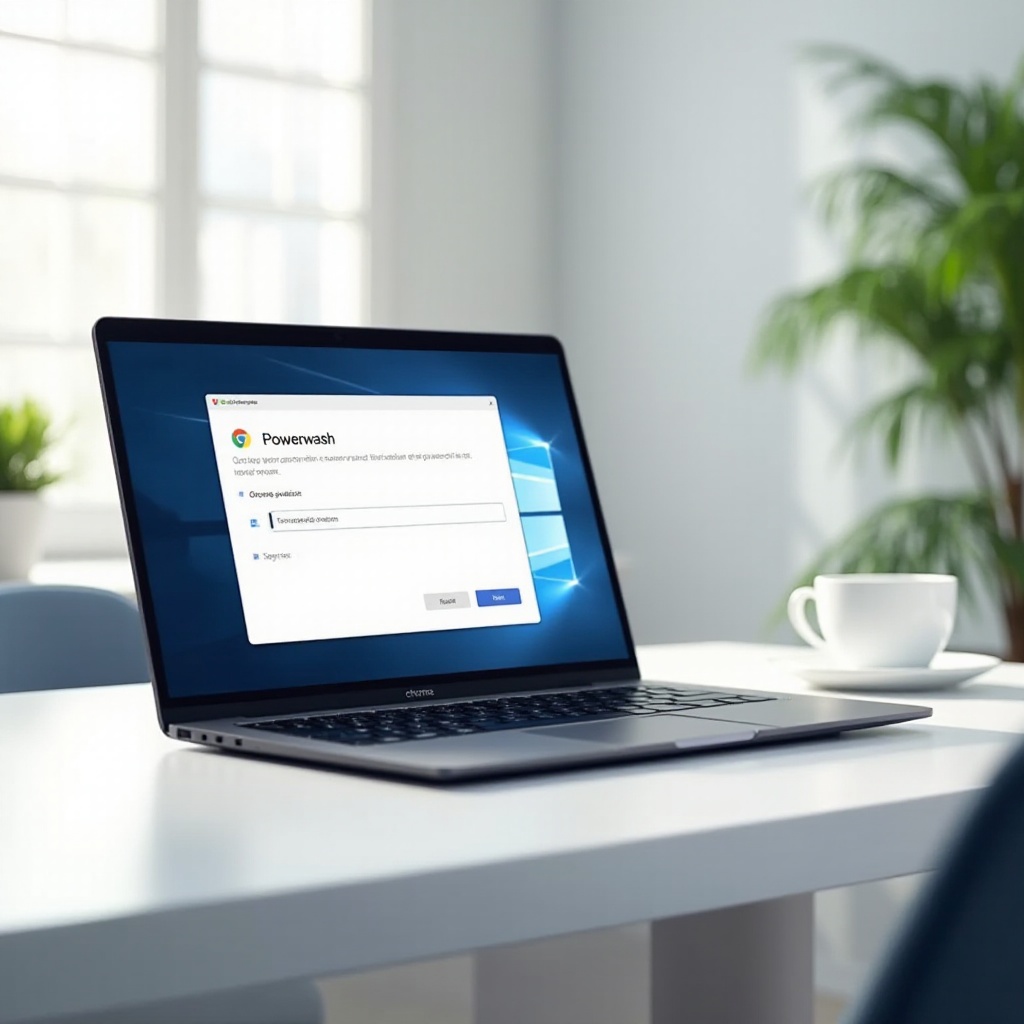Wprowadzenie
Przenoszenie zdjęć z iPada na komputer z systemem Windows 11 może wydawać się trudne, ale nie musi takie być. Niezależnie od tego, czy chcesz zwolnić miejsce na urządzeniu, czy po prostu chcesz upewnić się, że Twoje cenne wspomnienia są zabezpieczone, ten przewodnik przeprowadzi Cię przez wszystkie dostępne metody. Od użycia kabla USB do rozwiązań w chmurze i aplikacji innych firm, omówimy każdy krok szczegółowo, abyś mógł wybrać metodę, która najlepiej Ci odpowiada. Dodatkowo przedstawimy wskazówki dotyczące rozwiązywania problemów, aby przezwyciężyć typowe problemy, które możesz napotkać podczas procesu transferu.
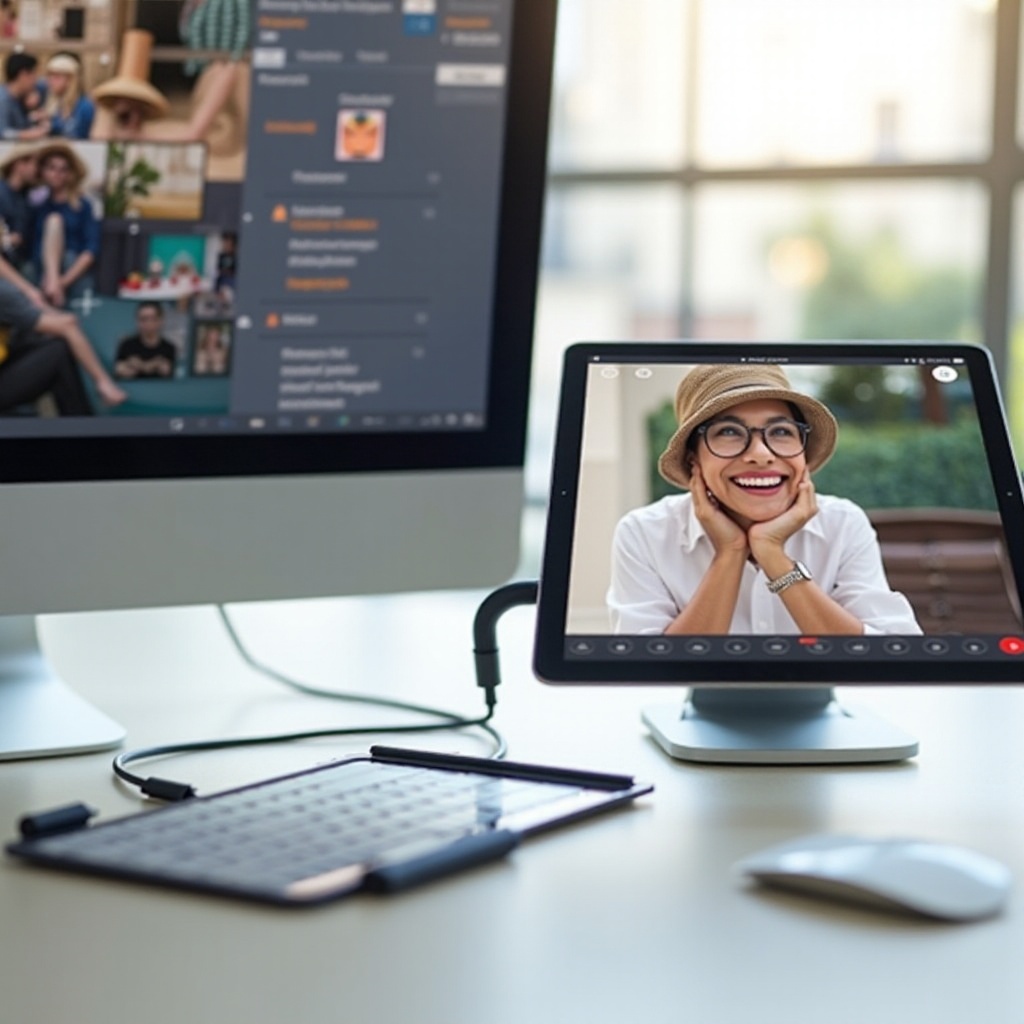
Przenoszenie zdjęć za pomocą kabla USB
Jednym z najprostszych sposobów przenoszenia zdjęć z iPada na komputer z systemem Windows 11 jest użycie kabla USB. Metoda ta jest niezawodna i nie wymaga połączenia z Internetem, co czyni ją ulubioną opcją dla wielu użytkowników.
- Podłącz iPada do komputera: Użyj kabla Lightning-USB, aby podłączyć iPada do komputera z systemem Windows 11. Upewnij się, że urządzenie jest odblokowane, aby kontynuować.
- Zaufaj komputerowi: Po podłączeniu na iPadzie pojawi się monit z prośbą o zaufanie do komputera. Stuknij „Zaufaj” i wprowadź kod, jeśli to konieczne.
- Otwórz Eksplorator plików: Na komputerze z systemem Windows 11 otwórz Eksplorator plików. Powinieneś zobaczyć iPada jako podłączone urządzenie.
- Przejdź do folderu DCIM: Kliknij na iPada, aby otworzyć jego katalog, a następnie przejdź do „Pamięć wewnętrzna” i znajdź folder „DCIM”, w którym przechowywane są zdjęcia.
- Wybierz i skopiuj zdjęcia: Wybierz zdjęcia, które chcesz przenieść. Możesz przeciągnąć je do folderu na swoim komputerze lub użyć metody kopiowania-wklejania (Ctrl+C, aby skopiować i Ctrl+V, aby wkleić).
Użycie kabla USB jest najszybszą i najprostszą metodą, idealną do przenoszenia dużych partii zdjęć za jednym zamachem.
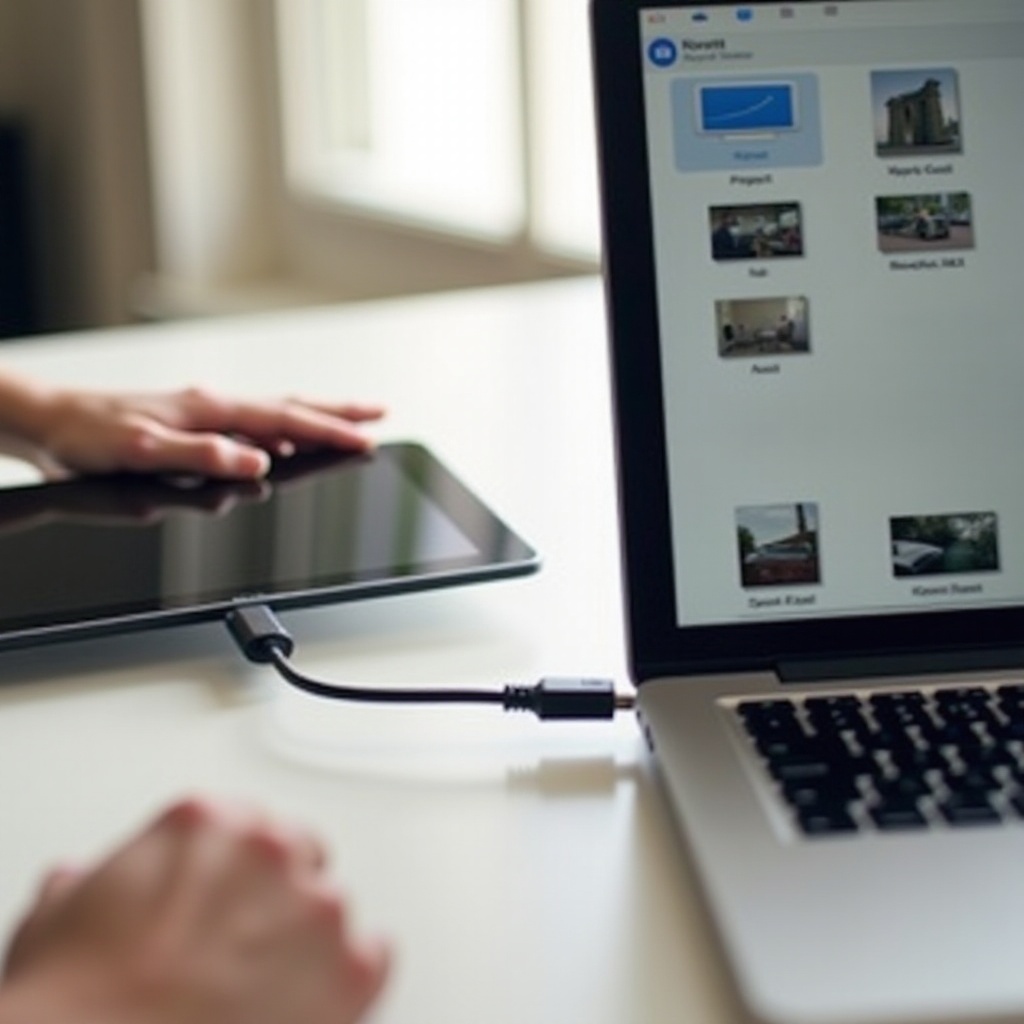
Synchronizowanie zdjęć za pomocą iCloud
Użycie iCloud to kolejny skuteczny sposób na przenoszenie zdjęć z iPada na komputer z systemem Windows 11. Umożliwia dostęp do zdjęć na różnych urządzeniach bez konieczności fizycznego połączenia.
- Włącz Zdjęcia w iCloud na iPadzie:
- Przejdź do „Ustawień” na iPadzie.
- Stuknij w swoje imię na górze, a następnie wybierz „iCloud”.
- W sekcji „Aplikacje korzystające z iCloud” stuknij „Zdjęcia”.
-
Włącz „Zdjęcia w iCloud”.
-
Zainstaluj iCloud dla Windows na komputerze:
- Pobierz i zainstaluj iCloud dla Windows z oficjalnej strony Apple.
-
Otwórz iCloud dla Windows i zaloguj się za pomocą Apple ID.
-
Włącz Zdjęcia w iCloud na komputerze:
- Po zalogowaniu zaznacz pole „Zdjęcia”.
- Kliknij przycisk „Opcje…” obok Zdjęć i upewnij się, że „Zdjęcia w iCloud” są włączone.
-
Kliknij „Gotowe”, a następnie „Zastosuj”.
-
Uzyskaj dostęp do zdjęć:
- Otwórz Eksplorator plików i zobaczysz „Zdjęcia w iCloud” w panelu szybkiego dostępu.
- Kliknij „Zdjęcia w iCloud”, aby wyświetlić nowe zdjęcia i pobrać je na komputer.
iCloud jest szczególnie przydatny, jeśli chcesz utrzymywać biblioteki zdjęć w synchronizacji na wszystkich swoich urządzeniach.
Wykorzystaj OneDrive do transferu zdjęć
OneDrive to usługa magazynowania w chmurze firmy Microsoft i oferuje bezproblemową integrację z systemem Windows 11. Jest świetną opcją do przenoszenia zdjęć między iPadem a komputerem.
- Zainstaluj OneDrive na iPadzie:
- Pobierz i zainstaluj aplikację OneDrive ze sklepu App Store.
-
Otwórz aplikację i zaloguj się na swoje konto Microsoft.
-
Prześlij zdjęcia z iPada:
- Otwórz aplikację OneDrive.
- Stuknij ikonę „+”, aby dodać pliki.
- Wybierz „Prześlij”, a następnie „Zdjęcia i wideo”.
-
Wybierz zdjęcia, które chcesz przesłać, i stuknij „Prześlij” w prawym górnym rogu.
-
Skonfiguruj OneDrive na komputerze z Windows 11:
- OneDrive jest zintegrowany z Windows 11, więc wystarczy się zalogować.
- Otwórz Eksplorator plików i wybierz OneDrive z panelu szybkiego dostępu.
-
Zaloguj się na swoje konto Microsoft, jeśli tego jeszcze nie zrobiłeś.
-
Pobierz zdjęcia na komputer:
- Przejdź do folderu OneDrive w Eksploratorze plików.
- Zlokalizuj zdjęcia, które przesłałeś z iPada.
- Przeciągnij zdjęcia do wybranego miejsca na komputerze.
Korzystanie z OneDrive umożliwia bezprzewodowy transfer zdjęć i zapewnia dodatkową zaletę w postaci kopii zapasowej w chmurze.
Użyj aplikacji firm trzecich do łatwego transferu
Jeśli wolisz coś innego niż iCloud lub OneDrive, istnieje kilka aplikacji firm trzecich, które mogą pomóc w przenoszeniu zdjęć z iPada na komputer z systemem Windows 11. Te aplikacje często oferują dodatkowe funkcje i elastyczność, które mogą lepiej odpowiadać Twoim specyficznym potrzebom.
Google Photos
Google Photos to szeroko używana usługa, która zapewnia darmowe, wysokiej jakości przechowywanie zdjęć.
- Zainstaluj Google Photos na iPadzie:
- Pobierz i zainstaluj aplikację Google Photos z App Store.
-
Zaloguj się na swoje konto Google.
-
Prześlij zdjęcia:
- Otwórz aplikację Google Photos i włącz backup i synchronizację w ustawieniach.
-
Aplikacja automatycznie prześle Twoje zdjęcia na konto Google.
-
Uzyskaj dostęp na komputerze:
- Przejdź na stronę Google Photos na komputerze z systemem Windows 11 i zaloguj się na to samo konto Google.
- Pobierz zdjęcia, które chcesz przenieść na komputer.
Dropbox
Dropbox to kolejna efektywna usługa przechowywania w chmurze do przenoszenia zdjęć.
- Zainstaluj Dropbox na iPadzie:
- Pobierz i zainstaluj aplikację Dropbox z App Store.
-
Zaloguj się na swoje konto Dropbox lub utwórz nowe.
-
Prześlij swoje zdjęcia:
- Otwórz aplikację Dropbox i stuknij ikonę „+”, aby przesłać zdjęcia.
-
Wybierz zdjęcia, które chcesz przesłać.
-
Uzyskaj dostęp do Dropbox na swoim komputerze:
- Pobierz i zainstaluj Dropbox dla Windows, jeśli jeszcze tego nie zrobiłeś.
- Zaloguj się na swoje konto Dropbox.
- Pobierz zdjęcia z folderu Dropbox na komputer.
Inne godne uwagi aplikacje
Inne aplikacje, takie jak Send Anywhere i WeTransfer, również oferują łatwe rozwiązania do transferu zdjęć. Zazwyczaj polegają na przesyłaniu plików w aplikacji, a następnie pobieraniu ich na komputer za pomocą wygenerowanego linku lub kodu.
Rozwiązywanie typowych problemów
Przenoszenie zdjęć nie zawsze przebiega gładko. Oto kilka typowych problemów i jak je rozwiązać:
- iPad nie jest rozpoznawany przez komputer: Upewnij się, że używasz oficjalnego kabla Apple i obydwa urządzenia są zaktualizowane. Uruchom ponownie oba urządzenia i spróbuj ponownie połączyć.
- Zdjęcia nie wyświetlają się w iCloud/OneDrive: Daj trochę czasu na synchronizację zdjęć. Sprawdź połączenie internetowe i upewnij się, że jesteś zalogowany na właściwe konto.
- Niewystarczająca pamięć masowa w usługach w chmurze: Regularnie zarządzaj swoją pamięcią masową w chmurze. Usuń przestarzałe pliki lub zaktualizuj plan subskrypcyjny, aby uzyskać dodatkowe miejsce.

Podsumowanie
Przenoszenie zdjęć z iPada na komputer z systemem Windows 11 jest możliwe za pomocą różnych metod, od kabli USB po usługi w chmurze i aplikacje firm trzecich. Postępując zgodnie z krokami przedstawionymi w tym przewodniku, zapewnisz bezpieczne przeniesienie zdjęć i dostępność na komputerze zawsze, gdy będziesz ich potrzebować.
Najczęściej zadawane pytania
Co powinienem zrobić, jeśli mój iPad nie łączy się z Windows 11 przez USB?
Upewnij się, że Twój iPad jest odblokowany i ‘Ufa’ komputerowi, gdy zostanie o to poproszony. Użyj odpowiedniego kabla Apple i w razie potrzeby zrestartuj oba urządzenia.
Jak mogę zwiększyć pojemność iCloud na większą liczbę przesyłanych zdjęć?
Możesz rozszerzyć pojemność iCloud, przechodząc do ‘Ustawienia’ na Twoim iPadzie, klikając swoje imię, wybierając ‘iCloud,’ a następnie wybierając ‘Zarządzaj miejscem’ w celu zakupu dodatkowej przestrzeni.
Czy istnieją darmowe aplikacje do przesyłania zdjęć z iPada na Windows 11?
Tak, aplikacje takie jak Google Photos i Dropbox oferują darmowe plany, które umożliwiają przesyłanie zdjęć, choć mogą mieć ograniczenia dotyczące przestrzeni.